
Mục lục:
- Tác giả John Day [email protected].
- Public 2024-01-30 13:33.
- Sửa đổi lần cuối 2025-01-23 15:15.

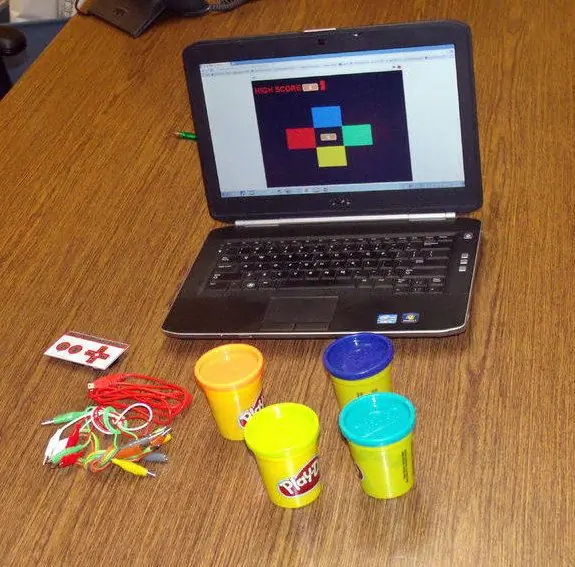
Các dự án Makey Makey »
Thư viện Công cộng Dover đã tổ chức một Đêm Xây dựng của Người hướng dẫn với các bộ dụng cụ Makey Makey. Những người khách quen của chúng tôi đã được mời thử nghiệm với các bộ dụng cụ để biến các đồ vật hàng ngày thành bộ điều khiển, bàn phím hoặc nhạc cụ. Trong phần Có thể hướng dẫn này, chúng tôi sẽ hướng dẫn cách tạo bộ điều khiển Makey Makey Play-Doh của riêng bạn cho Simon Says trực tuyến. Bạn sẽ cần:
- 1 - Bộ trang điểm Makey
- Một máy tính hoặc máy tính xách tay
- Play-Doh (4 màu)
- Lá nhôm (Tùy chọn)
Bước 1: Kết nối Play-Doh với Makey Makey




Làm phẳng Play-Doh và sắp xếp trên bàn để phản ánh màu sắc của Simon Says. Đặt các kẹp cá sấu vào Play-Doh. Sau đó, các kẹp được kết nối với Makey Makey. Hãy chắc chắn để kết nối các chỉ dẫn một cách chính xác!
Bước 2: Tiếp đất Makey Makey


Makey Makey cần được kết nối với "Earth." Chúng tôi không muốn phải cầm chiếc kẹp khi chơi nên chúng tôi đã lấy một ít giấy bạc và làm một chiếc vòng. Kẹp cá sấu gắn vào vòng giấy bạc để hoàn thiện mạch. Chơi rảnh tay!
Bước 3: Tải chương trình và chơi


Sử dụng Scratch, trẻ em / thanh thiếu niên có thể phát triển Simon Says của riêng mình hoặc chương trình trò chơi khác. Nếu thời gian có hạn, bạn có thể tìm thấy một số trò chơi Simon Says trên mạng. Đối với chương trình của chúng tôi, chúng tôi đã sử dụng trò chơi được tìm thấy trên trang web này.
Đề xuất:
Simon nói với màn hình LCD: 9 bước (có hình ảnh)

Simon nói với màn hình LCD: Giới thiệu Có phải bạn luôn muốn tạo một dự án Arduino là một, thực sự thú vị để chơi và hai, dễ xây dựng. Cũng không nhìn xa hơn. Xin chào và chào mừng đến với người hướng dẫn của tôi. Ở đây, tôi sẽ dạy bạn tạo trò chơi Simon Says với màn hình LCD
Simon nói trò chơi với Arduino: 5 bước

Simon nói trò chơi với Arduino: Tự làm trò chơi Simon nói với Arduino, tôi sẽ hướng dẫn bạn cách tạo trò chơi Simon nói bằng Arduino, rất đơn giản, tôi đang kiện Arduino Nano, Đăng ký kênh YouTube của tôi
Trình viết chữ nổi Braille đơn giản (Lời nói sang chữ nổi Braille): 8 bước (có Hình ảnh)

Simple Braille Writer (Speech to Braille): Xin chào tất cả mọi người, Tất cả những điều này bắt đầu bằng việc làm một máy vẽ XY đơn giản sau khi hoàn thành nó thành công, tôi nghĩ rằng sẽ phát triển một trình chuyển đổi văn bản từ giọng nói sang chữ nổi Braille đơn giản. Tôi bắt đầu tìm kiếm nó trên mạng và không ngờ giá quá cao. , điều đó đã thúc đẩy tôi
Trò chơi trí nhớ với cảm ứng (Simon nói) - Nếu điều này thì điều đó: 6 bước (có hình ảnh)

Trò chơi trí nhớ với cảm ứng (Simon nói) - If This Then That: Tôi đã tạo một trò chơi trí nhớ với các miếng cảm ứng tự tạo và một chiếc vòng neopixel cho một dự án ở trường học. Trò chơi này tương tự như Simon Says ngoại trừ nhiều hình thức đầu vào và phản hồi (âm thanh và hiệu ứng ánh sáng) trong trò chơi là khác nhau. Tôi đã lập trình âm thanh từ Su
Dự án Arduino // Simon nói (với Penatly Consequence): 5 bước

Dự án Arduino // Simon nói (với Penatly Consequence): Xin chào! Đây là một chương trình hướng dẫn rất thân thiện với người mới bắt đầu, vì đây cũng là dự án arduino đầu tiên của tôi. Tôi đã tạo dự án này để vượt qua khóa học mà tôi đang theo dõi, được gọi là If This Then That. Trong tài liệu hướng dẫn này, tôi sẽ chỉ cho bạn cách
